如何更改win7鼠標指針?
- 2017-05-23 11:20:24 分類:幫助
win7鼠標指針默認是白色的箭頭,雖然不難看,但是算不上好看。能不能如何更改win7系統重裝鼠標指針呢?將win7鼠標指針設置為自己喜歡的圖標。下面小編要講解的就是win7鼠標指針如何更改成自己喜歡的圖標。
方法/步驟:
方法/步驟:
1、首先在百度下載要用到的鼠標指針,如下圖所示:
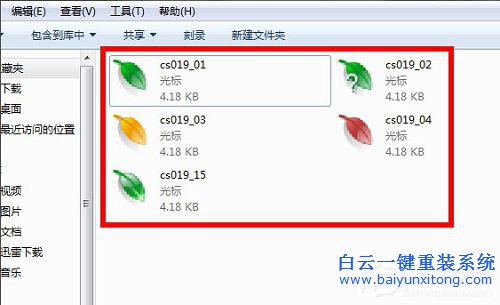
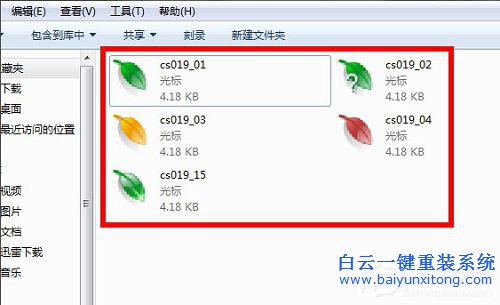
如何更改win7鼠標指針?圖1
2、Win7系統中的鼠標指針分為兩種格式:一種為.ani格式,這種動態光標格式;一種為.cur格式,這種為靜態光標格式。具體如下面兩幅圖所示:
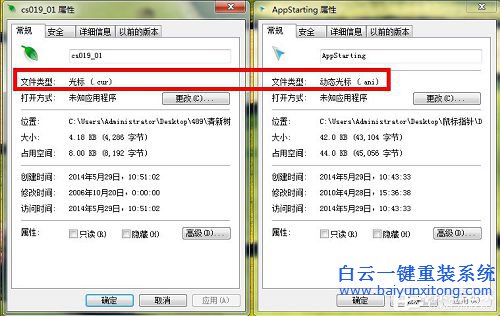
如何更改win7鼠標指針?圖2
3、要用到的光標下載好了以后,我們在計算機(我的電腦)上打開如下路徑:C:\Windows\Cursors,然后我們在Cursors文件夾下新建一個文件夾,命名為我的個性鼠標指針,如下圖所示:
注:Cursors文件夾為存放Win7鼠標指針的文件夾。
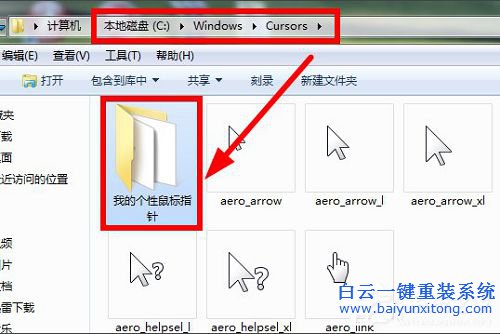
如何更改win7鼠標指針?圖3
4、然后將我們下載的光標復制粘貼到這個文件夾里面,如下圖所示:
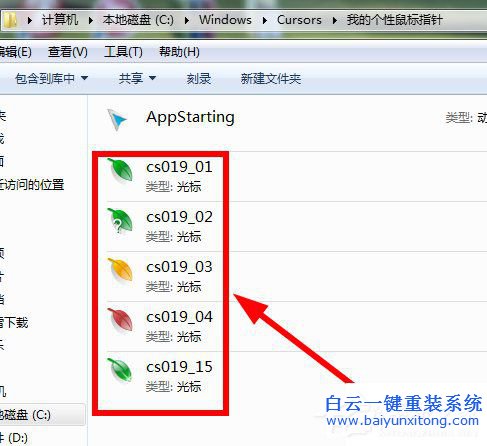
如何更改win7鼠標指針?圖4
5、接下來,我們打開控制面板,然后找到外觀和個性化下的更改主題,如下圖所示:
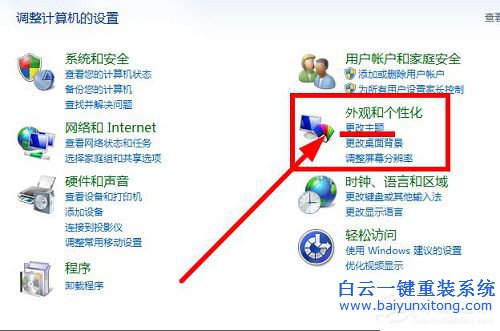
如何更改win7鼠標指針?圖5
6、打開更改主題后,點擊左側的更改鼠標指針,如下圖所示:
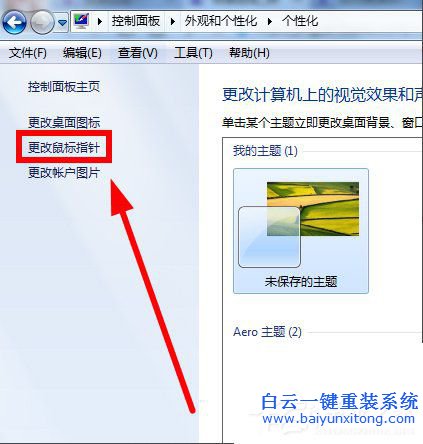
如何更改win7鼠標指針?圖6
7、打開更改鼠標指針的話框后,可以看到Win7系統默認的提供給了我們幾套可選擇的方案,如果有你喜歡的可以選擇它,如下圖所示:
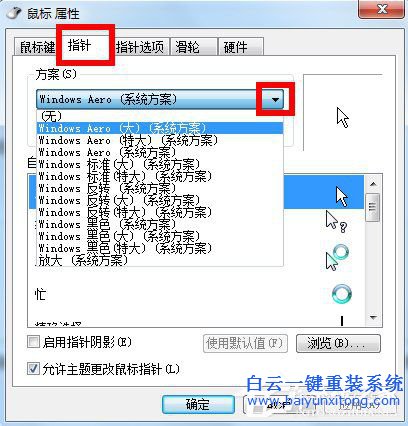
如何更改win7鼠標指針?圖7
8、這里我們先不做改變,因為系統提供的方案都不是很好看。
9、下面我們一起操作,替換成我們自己下載好的鼠標指針,這里我們可以自己選擇替換掉那些鼠標指針。
10、我這里只演示替換了第一個正常選擇的鼠標指針:先選中正常選擇(選中后整個成藍色狀態),然后單擊下面的瀏覽,找到我們保存好的鼠標,具體操作如下圖所示:
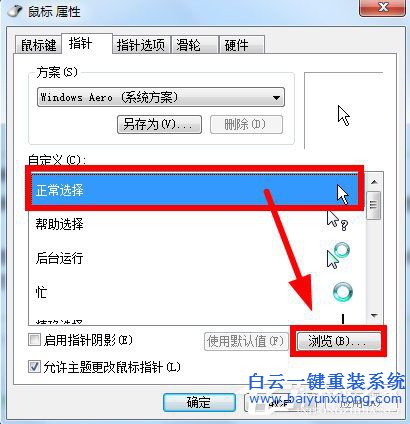
如何更改win7鼠標指針?圖8
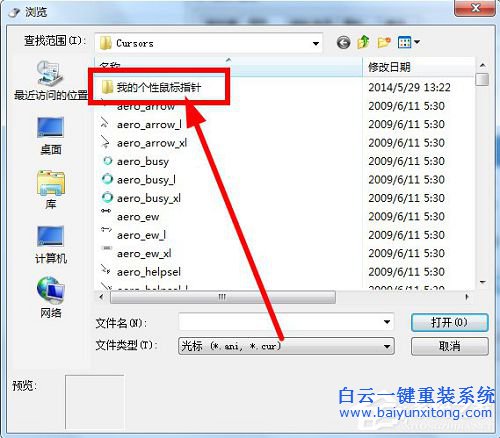
如何更改win7鼠標指針?圖9
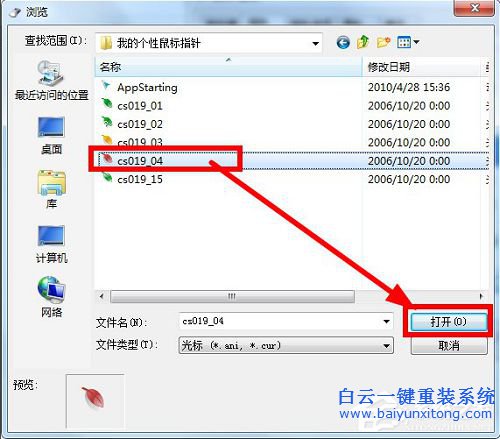
如何更改win7鼠標指針?圖10
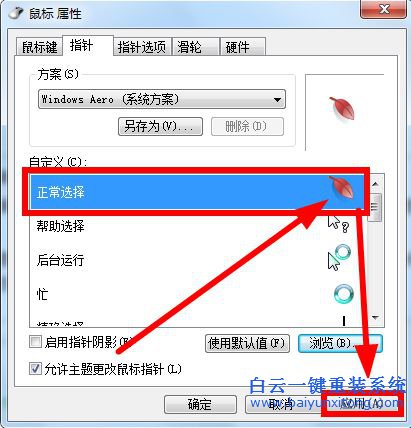
如何更改win7鼠標指針?圖11
11、此時可以看到我們的鼠標就被替換成了紅色葉子了,如下圖所示:
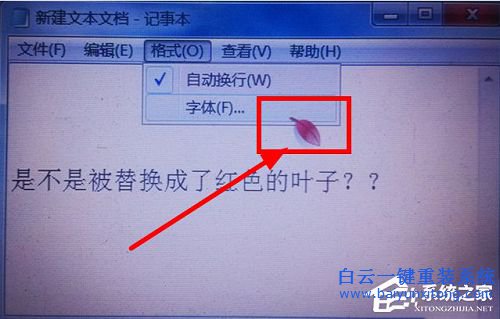
如何更改win7鼠標指針?圖12
12、通過這個方法可以只替換那些你喜歡的圖標,而不是直接安裝整個鼠標指針包,可以自己選擇性的使用哦。
以上就是如何更改win7鼠標指針?的教程,如果網上沒有自己喜歡的鼠標指針,那么可以自己制作鼠標指針,至于具體如何制作,留待下期小編給大家講解。
以上就是如何更改win7鼠標指針?的教程,如果網上沒有自己喜歡的鼠標指針,那么可以自己制作鼠標指針,至于具體如何制作,留待下期小編給大家講解。
標簽:
上一篇:win7顯示可選更新傳送不工作怎么解決
下一篇:如何制作鼠標指針

Win10如何在非觸屏設備打開經典模式屏幕鍵盤|怎么打開屏幕鍵盤使用搭載win10系統的 觸屏設備用戶打開屏幕鍵盤,可以直接按設置 - 設備 - 輸入,里面就可以找到屏幕鍵盤的開關。 但是對

聯想拯救者刃7000K 2021臺式電腦11代CPU怎么裝Win7聯想拯救者刃7000K 2021系列臺式電腦,是聯想推出的臺式電腦,目前共有4款產品。英特爾酷睿i開頭11代系列處理器,默認預裝



